Installation sur votre appareil iOS
OBJECTIFS
Installer une application 4D for iOS sur un appareil connecté
CONDITIONS PRÉALABLES
- Apple Developer Program.
- Apple configurator 2 installé sur votre Mac pour installer votre application automatiquement (facultatif).
NOTE
Apple configurator 2 nécessite macOS 10.14 ou une version plus récente.
En fonction de vos objectifs et de vos préférences, vous pouvez choisir de vous inscrire dans l’un des programmes suivants :
- Apple Developer Program gratuit : à des fins de test uniquement
- Apple Developer Program pour les entreprises ou pour les particuliers : à des fins de déploiement sur l'App Store
- Apple Enterprise Developer Program : à des fins de déploiement interne de votre application
C'est parti !
ÉTAPE 1. Créez un compte
Identifiant Apple : Créez votre identifiant Apple. Si vous n'en possédez pas un, cliquez ici.
Developer Account : Choisissez un Apple Developer Program (pour les entreprises ou les particuliers) si vous souhaitez déployer votre application sur l'App Store ou bien depuis l'Apple Developer Enterprise Program (pour un déploiement interne).
ÉTAPE 2. Configurez Xcode
- Developer Account : Dans Xcode > Preferences > Accounts, ajoutez votre Apple ID.
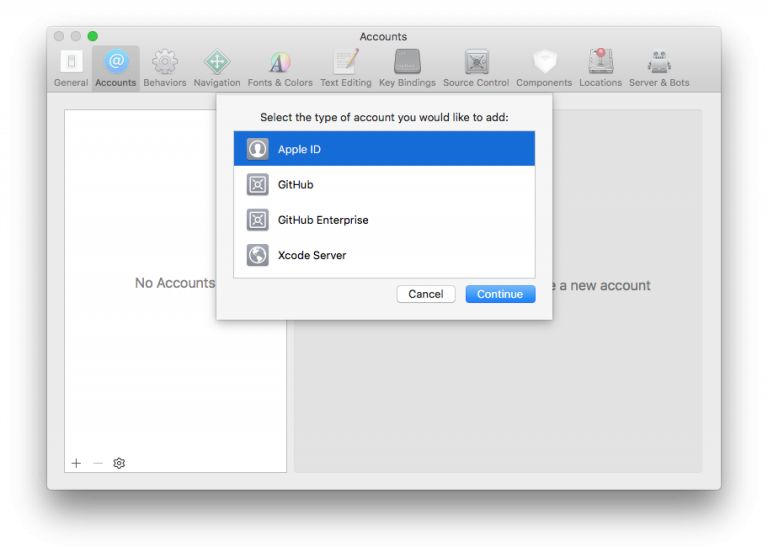
ÉTAPE 3. Obtenez votre Team ID
- Si vous utilisez un Apple Developer Program gratuit, passez à l'étape 4.
- Si vous utilisez un Apple Developer Program pour les entreprises, pour les particuliers ou un Apple Enterprise Developer Program, passez à l'étape 5.
ÉTAPE 4. Team ID pour un compte gratuit
Profil et certificat fournis par Xcode
- Ouvrez votre projet actuel depuis l’onglet GÉNÉRATION.
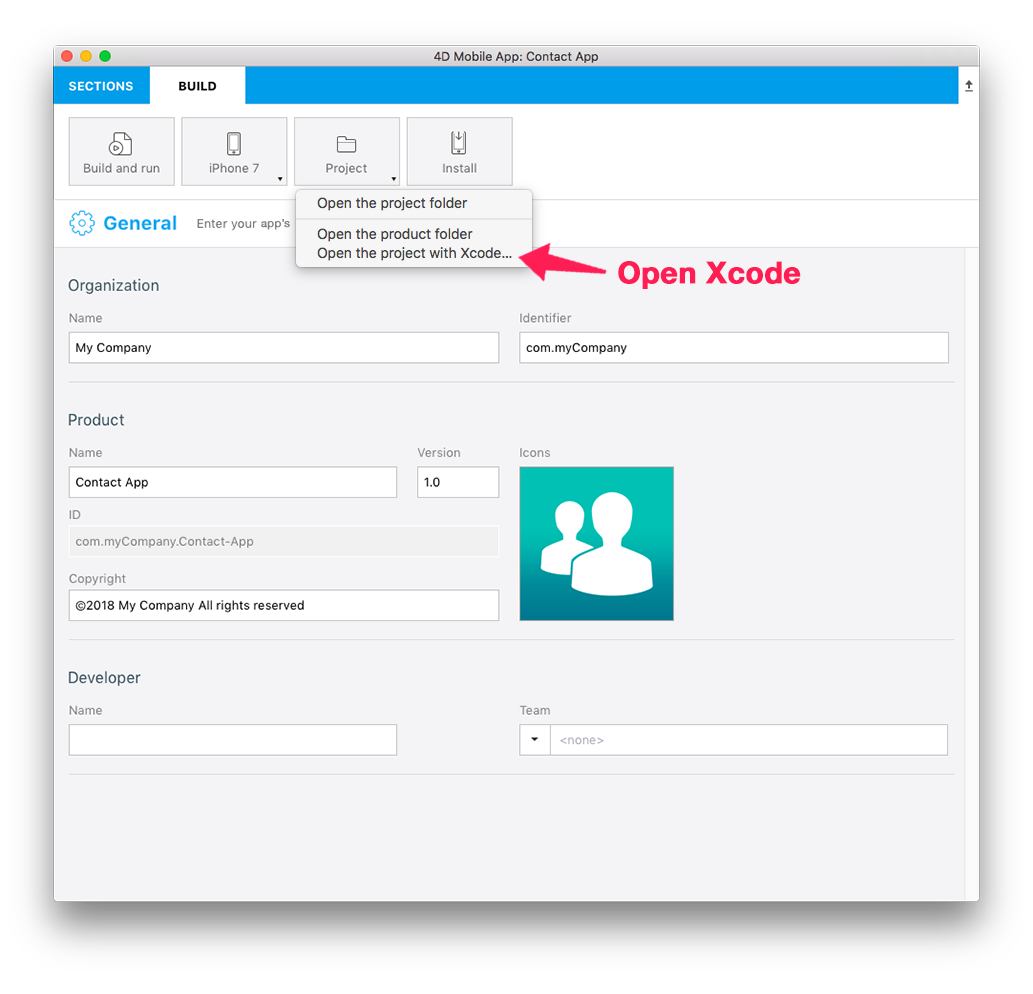
- Vérifiez que l'option Automatically manage signing est cochée, puis sélectionnez le compte que vous avez ajouté ici à partir de la liste déroulante "Team".
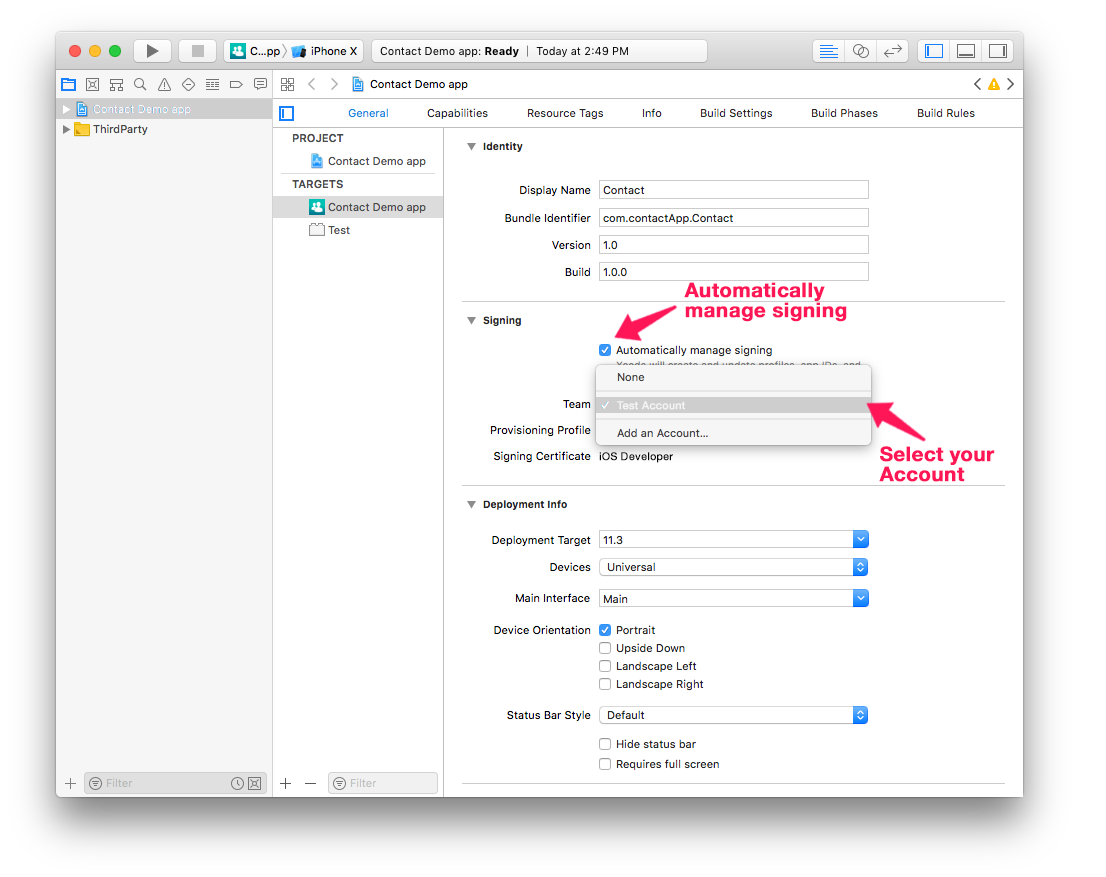
- Connectez votre appareil à votre ordinateur et sélectionnez-le dans le menu supérieur de Xcode.
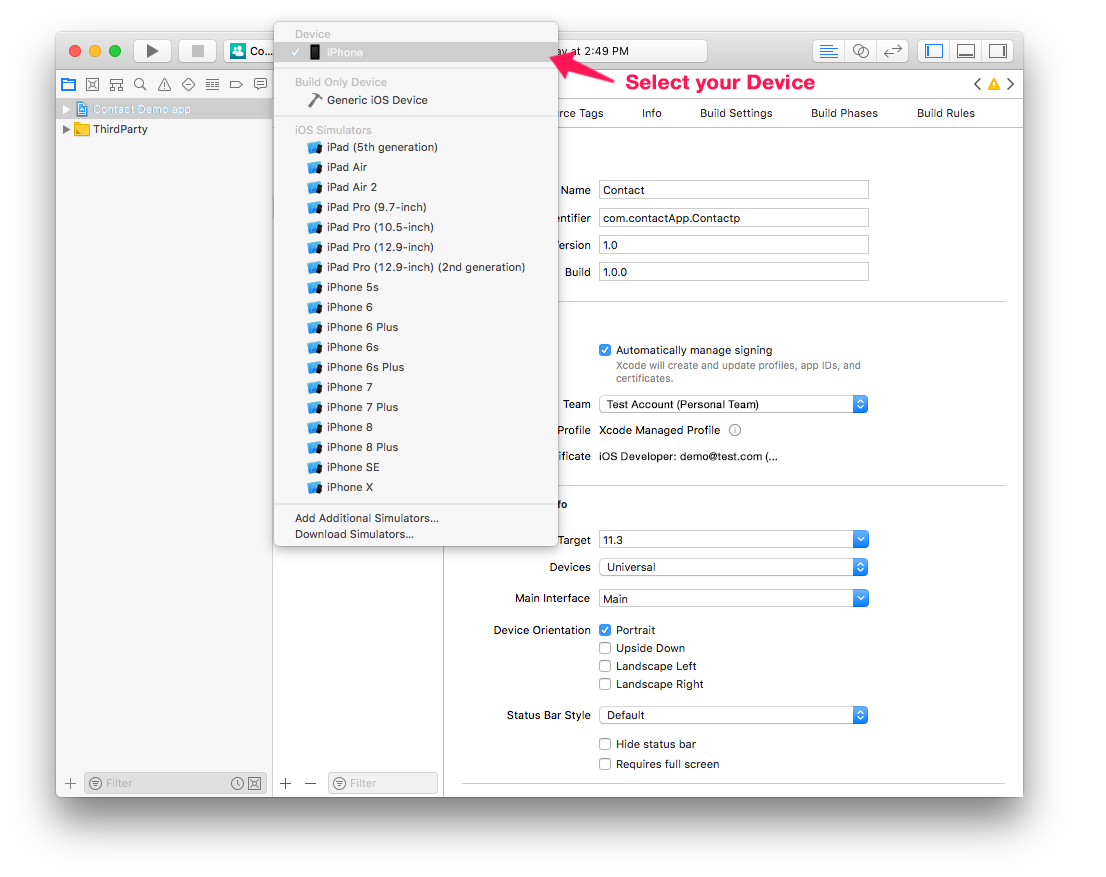
- Xcode génère automatiquement les profils et les certificats de provisioning nécessaires à la création de votre application.
Création du projet avec Xcode
- Cliquez sur le bouton Build and Run dans Xcode !
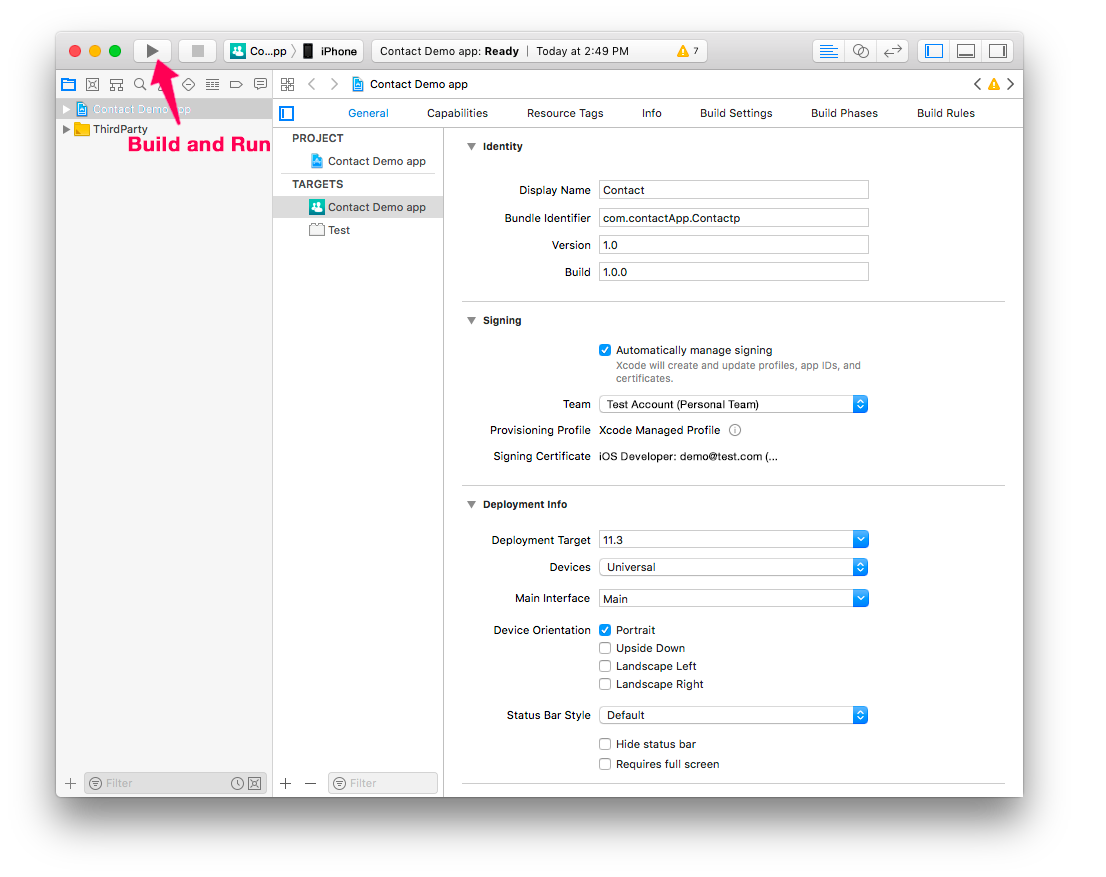
ÉTAPE 5. Team ID pour un compte payant
Team ID : Cliquez sur Developer Account > Membership et obtenez votre Team ID.
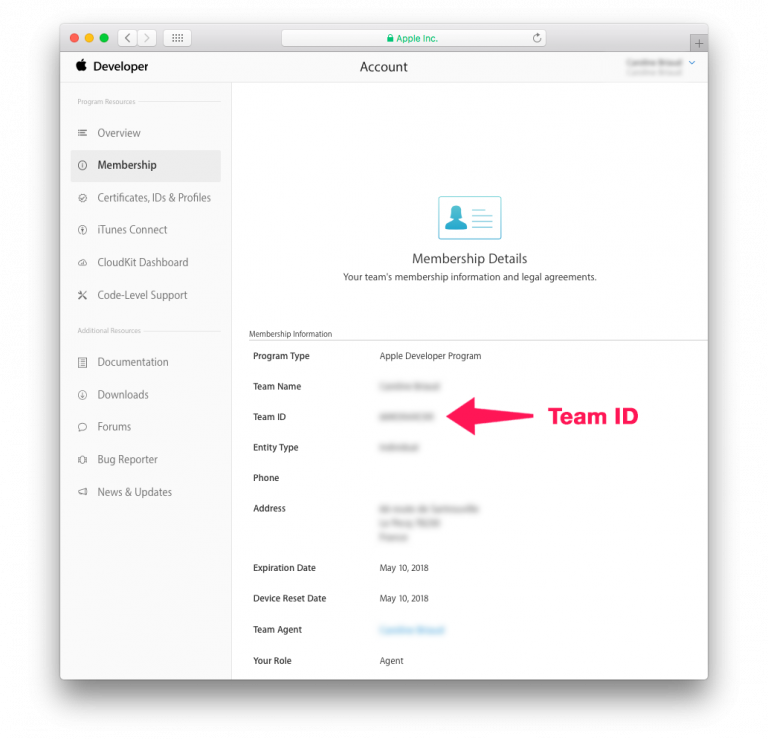
4D for iOS : Lancez 4D for iOS depuis Sections > Général et entrez votre Team ID.
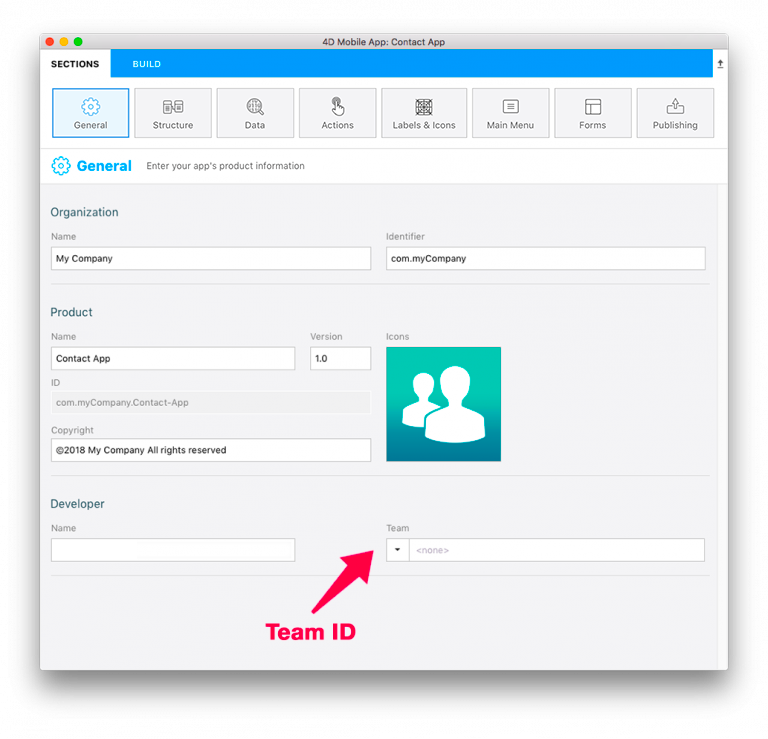
Passez à l’étape 6 pour exécuter votre projet sur votre appareil.
ÉTAPE 6. Installation
Installation automatique avec Apple Configurator 2
- Lorsque votre application est prête, cliquez sur l’onglet GÉNÉRATION.
- Connectez votre appareil à votre ordinateur avec un câble USB.
- Dans l’onglet GÉNÉRATION, cliquez sur Installer.
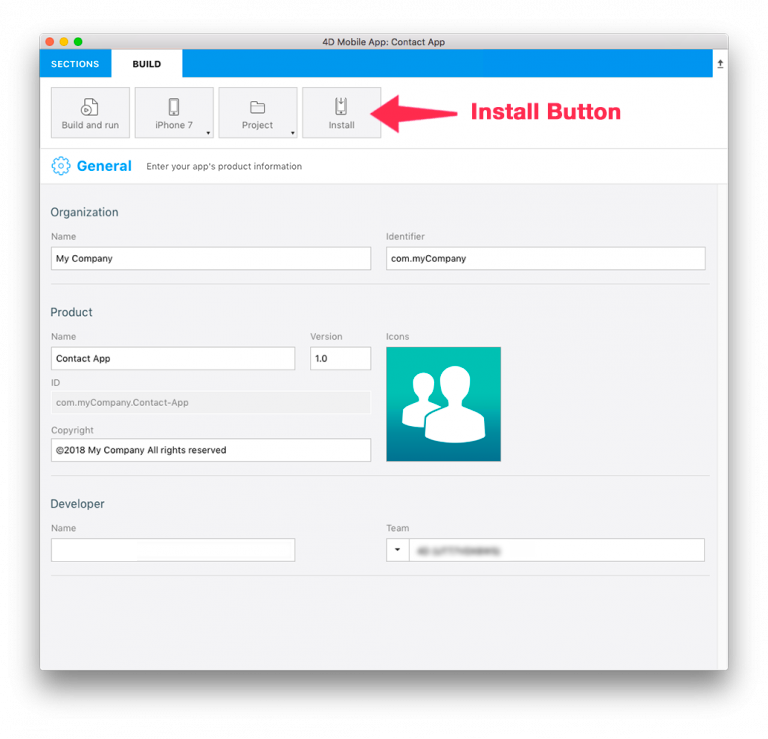
- L’application est installée sur votre appareil !
Installation manuelle avec Xcode
- Lorsque votre application est prête, cliquez sur l’onglet GÉNÉRATION.
- Connectez votre appareil à votre ordinateur avec un câble USB.
- Dans l’onglet GÉNÉRATION, cliquez sur Installer.

- Une archive de votre projet est créée.
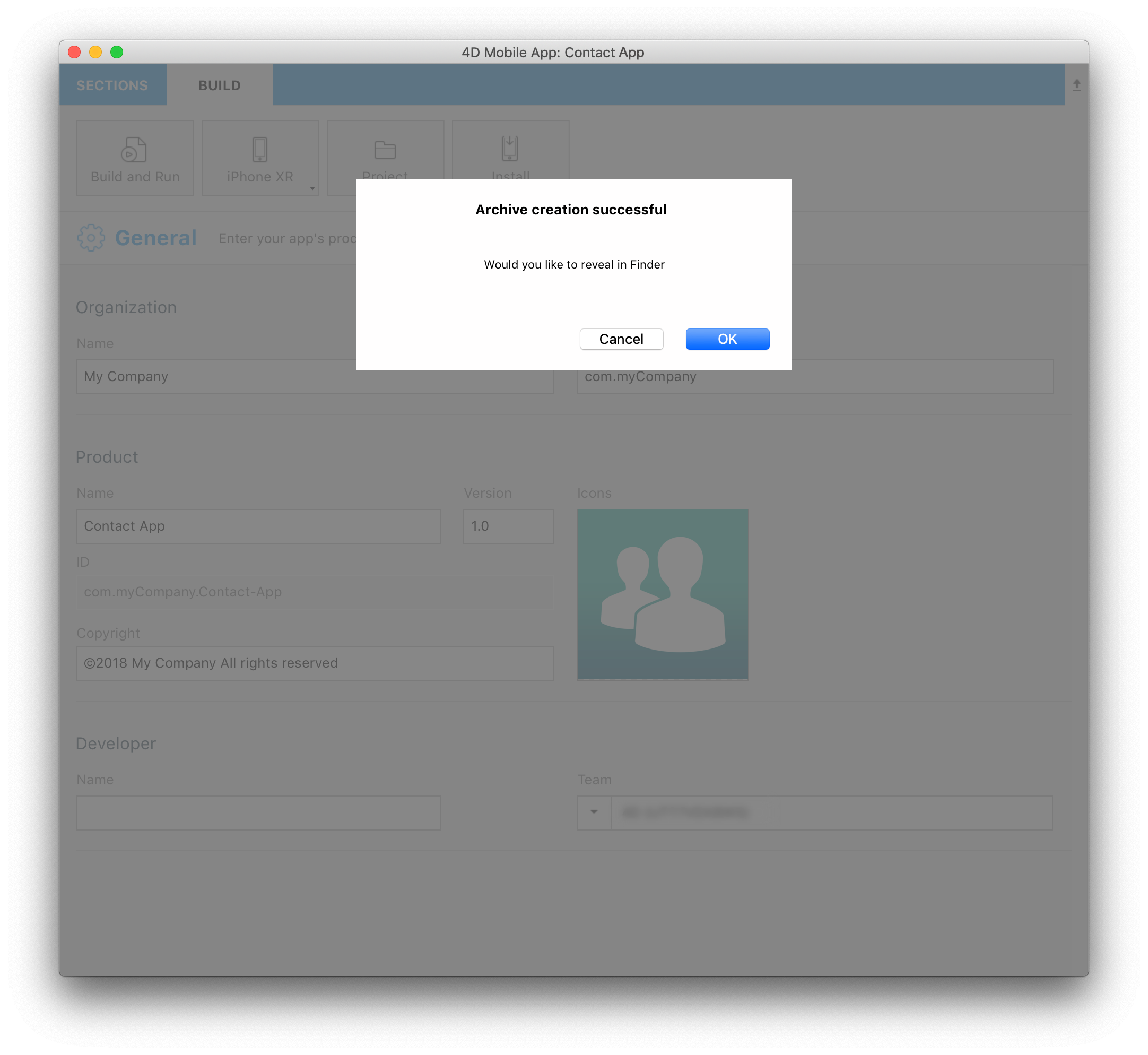
- Indiquez l'archive générée dans Finder.
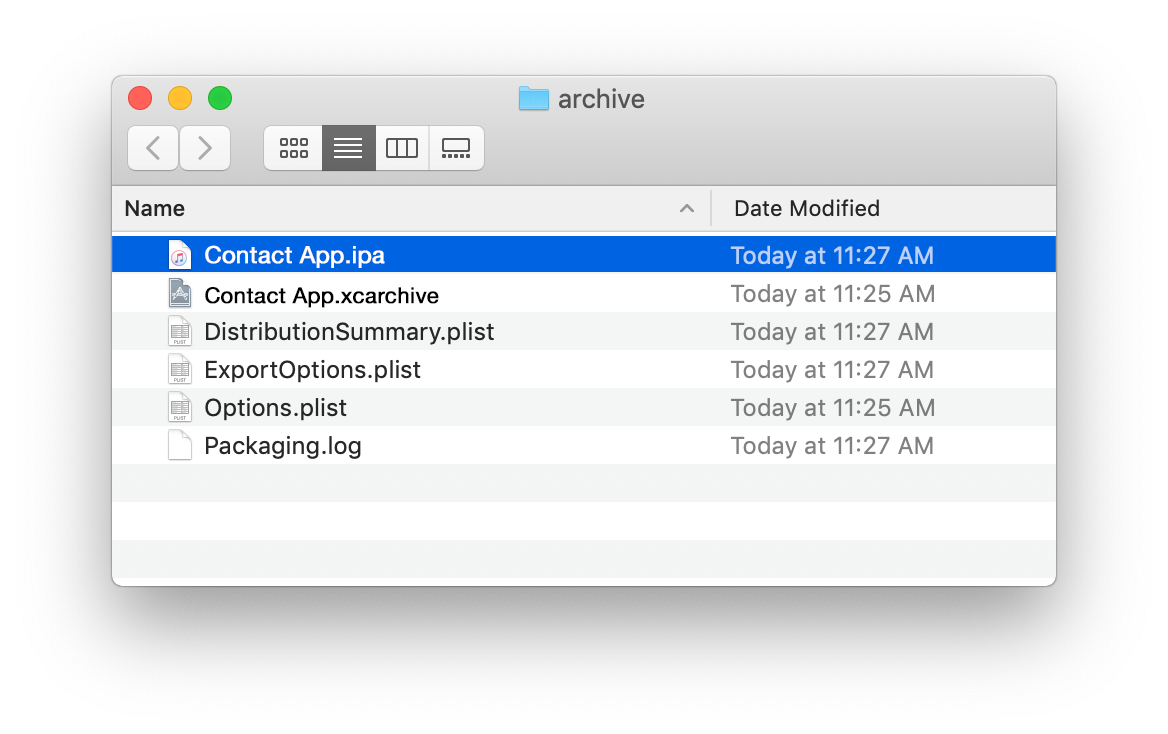
- Ouvez Xcode et accédez à Menu > Window > Devices and Simulator et glissez-déposez le fichier ipa généré dans la section Installed Apps.
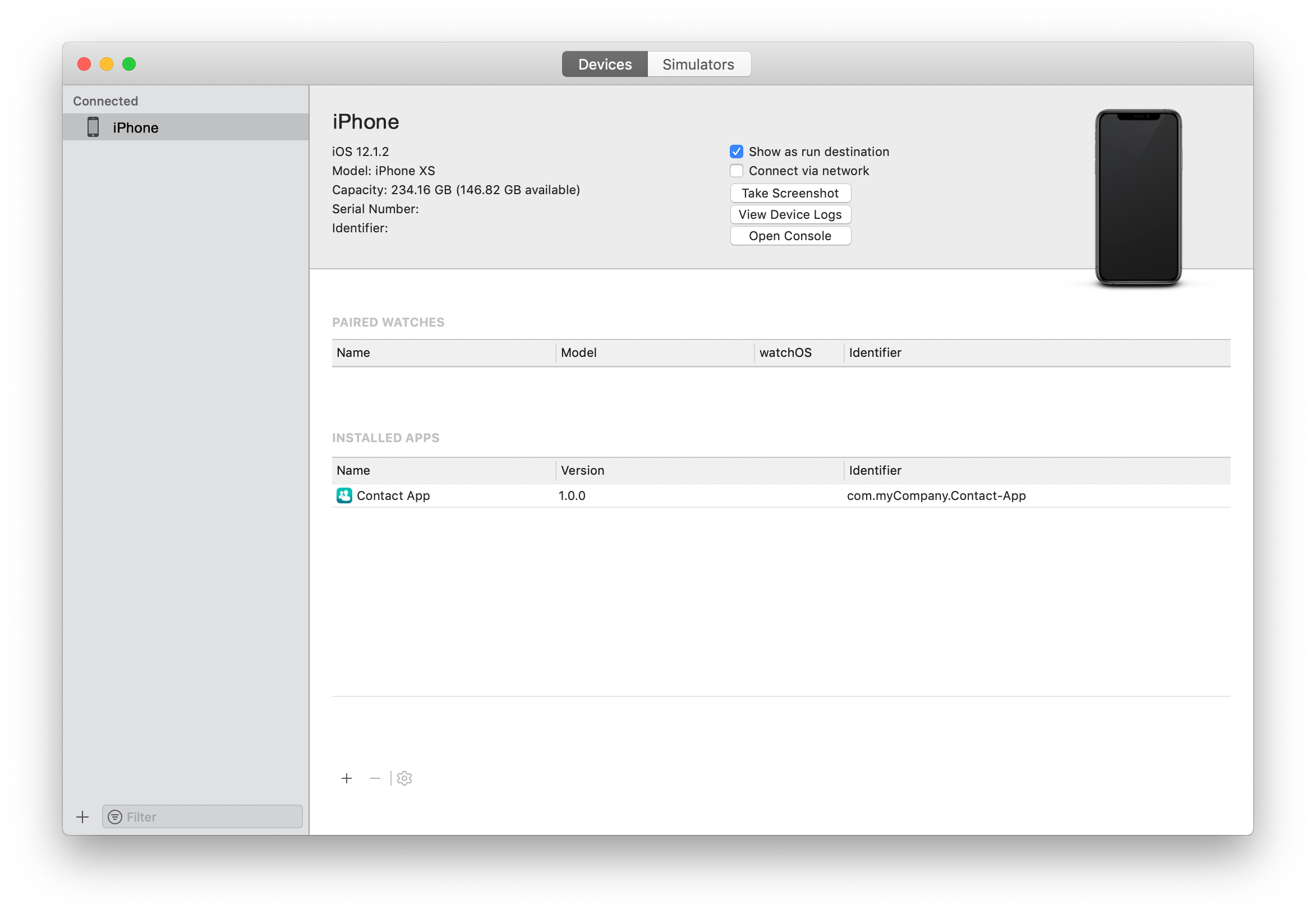
- L’application est installée sur votre appareil !